По просьбам трудящихся выкладываю свой гайд по созданию и прочтению логов. Это первая часть гайда, в основу которого положены работы как мои так и офицеров гильдии.Основая часть была создана Кайтом- офицером моей гильдии. Следующая часть будут полностью посвящена чтению логов.
Итак
Часть 1. Запись лога.
ЗАПИСЬ ЛОГА На World of Logs
1) Как записывается лог:
Лог боя записывается непосредственно из игры и только во время энкаутера.
Есть две возможности начать запись. Первая из них, это написать в чате "/combatlog" и еще раз то-же самое для завершения записи.
После ввода данной команды в том-же чате появится системное (желтое, если в настройках чата не выставлен другой цвет) сообщение о начале или окончании записи лога, а так-же путь и название файла в который производится запись. Этот процесс автоматически остановится после окончания боя, хотя точно так-же и начнется после начала нового. Остановить все это безобразие можно командой той-же "/combatlog" или релогом/выходом из игры. Не стоит забывать включить запись снова после релога/дисконекта.
Вторая возможность, это использование специальных аддонов для записи логов. Вся суть такого аддона сводится к тому, что это делается более автоматически. Перед началом записи просто выводится запрос на подтверждение.
Я использую LoggerHead.
Кстати, этот аддон не продолжает запись лога после дисконекта посреди боя .
2) Куда записывается лог
Логи записываются в корневой каталог игры в подкаталог "Logs". Если при установке игры вы ничего не меняли, то это скорее всего будет: "C:\Programm Files\World of Warcraft\Logs". Файл лога называется "WoWCombatLog.txt".
Не стоит пытаться открыть этот файл стандартным блокнотом. Файл может занимать сотни мегабайт. При таком размере файла, почти любой комп надолго призадумается.
Открывать его стоит специальной программой, "клиентом" разных лог-браузеров. Я лично предпочитаю www.worldoflogs.com. Это самый мощный на данный момент интерфейс для чтения и просмотра логов (имхо).
Здесь есть хелп на английском языке. Для тех, у кого есть проблемы с этим самым английским, опишу процедуру ниже.
ОТКРЫТИЕ ЛОГА
1) Начало
Идем по ссылке www.worldoflogs.com.
Справа сверху есть несколько пунктов меню: Sing In, Register, Blog, Forums, Help. Нас интересует пункт "Sing In"(что по русски значит "войти", т.е. ввести свой логин и пароль). Вы уже должны были зарегистрировать свой аккаунт заранее на этом же сайте.Это делается вот в этом месте.
Итак мы вводим в поля соответствующие значения.
login: ваш логин
password: ваш пароль
2) После логина (входа)
Там где до входа был пункт "Sing In", теперь появился "Client" - вот он то нам и нужен. Тыркаем туда. Должен появиться запрос на открытие файла "launch.jnlp". Этот файл открывается с помощью приложения "Java". Яву можно бесплатно скачать где угодно. Например тут. В общем, если Ява не была установлена заранее - устанавливаем и снова тыркаем на "Client", после чего запускаем "launch.jnlp". Теперь должно открыться окно "клиента".
При первом запуске, придется ввести свой логин и пароль еще раз. Так-же нужно будет указать путь к папке с логами игры.
Выглядит это так:
3) Использование клиента
Слева сверху имеются два пункта меню:
Edit->Preferences (открывает окошко с вводом логина/пароля и пути к логам, это мы уже видели)
Tools->Split & zip logs.
Здесь нужны некоторые пояснения.
Бывает, что файл лога забываешь удалить после "прочтения". В этом случае логи боев записываются в один и тот-же файл, и он (файл) увеличивается в размере очень сильно (в плоть до гигабайтов). В конце-концов клиент откажется его открывать, ссылаясь на слишком большой размер и слишком длинный временной отрезок. В этом случае стоит воспользоваться утилитой Split & zip logs. Эта утилита обработает лог, выбросив лишний "мусор", что уменьшит размер файла чуть-ли не в 100 раз и позволит с ним корректно работать. После обработки появится запрос на архивирование и удаление файла лога. Если ответить утвердительно, то файл будет добавлен в архив логов в той-же папке (World of Warcraft\Logs) и назван в соответствии с текущей датой (архив сохраняется в формате .zip)
Дальше исследуем три кнопки:
"Open a file" - открыть файл (нужно указать какой именно файл желаешь открыть, полезно для открытия ранее сохраненных, "архивированных", логов)
"Open the WoW Log" - открыть лог (автоматически открывает файл WoWCombatLog.txt)
"Start a Live Report Session" - начать "живую" сессию (пояснения ниже)
Первые два пункта делают фактически то-же самое. Единственное отличие то, что при выборе первого из них придется указать какой файл нужно открыть.
Третий пункт позволяет просматривать лог "в живую". То-есть, открыть и просмотреть лог текущего боя (или только-что закончившегося боя). Можно это делать, например, между пулами.
И так, после открытия лога с помощью первых двух кнопок получаем примерно такую картину:
Здесь нас интересует только полоска с графиком. Этот график отображает активность рейда. Наша задача выделить кусок из этой активности, который мы хотим увидеть в логе. Делается это с помощью обычного "виндосовского" выделения: зажатой левой кнопкой мыши и выделяем нужный нам кусок. Если лог охватывает более одного рейда, в графике будет виден перерыв в активности рейда. Если просто нажать на один из отрезков в двух строках ниже - будут отображены данные о времени выделенного момента (время серверное, +1). Таким образом можно определить нужный отрезок по времени.
Дальше выделяем нужное нам и кликаем на "Upload" (загрузить). После имитации бурной деятельности, запроса на архивацию и удаление файла лога в вашем браузере (Internet Explorer, Firefox, Opera, etc.) откроется страничка с ссылкой на лог. На тот лог, который именно нам и нужен. Эту ссылку и нужно оставлять на форуме или "линковать" заинтересованным.
4) Использование живой сесси
Третья кнопка - "Start a Live Report Session", как уже было сказано выше, позволяет просмотреть лог текущего рейда. Делается это очень просто. После выбора этого пункта меню открывается такое вот окно:
Все что нам нужно сделать, это кляпнуть на "Sync now". Правда это надо сделать до пула (РЛ будет ругаться) но после начала записи лога.
После окончания боя (пула) просто кликаем на "Open Report", после чего откроется ссылка на последний пул (+ все предыдущие сделанные в том-же рейде).
Часть 1.5 Начало чтения лога.
Возьмем к примеру какой-нибудь из недавних логов: this.
Тыркаем, получаем лог в новом окне/ссылке.
Из того-что видно на первый взгляд, скорее всего ничего непонятно. Есть какие-то циферки, банеры.
И так, из того, что видно сразу:
1) Справа сверху стандартные пункты меню: "Client... etc." Нам это уже не интересно.
2) Чуть ниже есть вторая полоска с пунктами меню: это именно то, что нам надо. По дефолту (то-есть стандартно) отображается следующая информация:
а) "Ночной дозор" - указывает кому принадлежит лог
б) Дата и время записи
в) Странная надпись "Dashboard" - по идее, должно значит, что-то типа "панели управления".
г) "Full Report" - "Общий отчет". Это общая инфа за весь рейд.
д) "Players" - игроки. Сюда создатели лог-браузера поселили всех игроков принимавших участие в рейде.
е) "Creatures" - существа. Сюда определены все существа, включая боссов.
Ниже всего этого идут непонятные графики с приписками:
"Damage done" - нанесенный урон
"Damage taken" - полученный урон
"Damage done by target" - урон нанесенный целью
"Damage taken by spell" - урон нанесенный заклинанием
"Dispels" - диспелы "рассеивания"
"Interrupts" - интерапты "прерывания"
"Spell Steals" - стил "похищения заклинания"
"Damage taken by source" - полученный урон по источнику.
И все это бесполезно = ) Нас интересуют определенная информация по определенному бою.
Получить эту инфу можно следующим образом:
а) наводим курсор на "Full Report"
б) в появившемся списке выбираем нужный нам бой ("Bosses" - боссы, "Kills" - килы, "Wipes" - вайпы, КэП?). Наводим на Bosses - в появившемся снова списке выбираем "Northrend Beasts" (они-же бисты, черви и всякая там живность - первый энкаунтер ИВК). В третьем выпадающем списке отображаются 3 боя: 2 вайпа (омг!! как мы могли) и кил. Выбираем Кил (то-что самое снизу).
г) Что-бы избавиться от бесполезных графиков тыркаем на "Dashboard"
Посмотрим, что тут интересного:
- "Compare Fights" - сравнить бои (никогда не пользовался, если честно =)
- "Analyze" - анализ, из которого вылезает еще один вылезающий список, но об этом позже.
- "Damage done" - угу, это мы уже видели
- "Damage taken" - это тоже
- "Healing done" - сделанный хил
- "Healing taken" - полученный хил
- "Friendly Fire" - дружественный огонь (для отловки партизанов, не иначе)
- "Deaths Overview" - просмотр смертей (некролог)
- "Survivability" - выживаемость (бесполезный пункт)
- "Log Browser" - архиполезный пункт, но об это позже
- "Expression editor" - еще более полезный пункт, это требует отдельной темы.
Ждите продолжения.








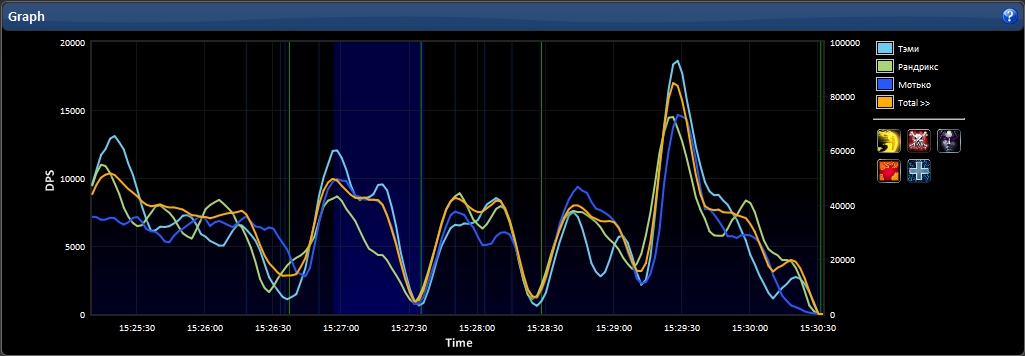




12 коммент. on "Запись № 35 Записываем и читаем логи.Часть первая."
Subscribe in a Reader
чтобы появился пункт клиент, необходимо ещё и зарегистрировать гильдию, указав сервер, часовой пояс, название, сайт...
и поправь, пожалуйста, цвет ссылок, а то их вообще не видно...
попробуйте для записи аддон Autolog
http://wow.curse.com/downloads/wow-addons/details/autolog.aspx
как я понимаю он включает запись определяя ваше нахождение в нужном данже (в настройках галочками выставляются)
Интересует такой момент:
Как на определенном отрезке времени посмотреть сколько и от кого приходило хилла? Например посмотреть входящий в человека хил при кайте.
Входящий хил смотрим в Analyze --> Healing Done --> by source --> в target выбираем нужную "жертву".
Пример - http://worldoflogs.com/reports/44cvmlnc3mfzrdei/analyze/hd/source/?s=6493&e=6738&target=0
А, да, нужный момент на графике выделяем мышкой и жмём Zoom in (with tables) - тогда увидим статистику за выделенный период а не за весь бой.
2Glazier:
это не совсем то, мне нужно как в рекаунте где смотришь от чего умер, там есть примерно такое:
-2.5с -5000 урона + 6000 хила
-2с -2.400урона +500 хила
-0.5с 12000урона
0с 400урона (избыток 6000урона)
А, для смертей выбираешь в главном меня Death overview, потом босса которого хочешь посмотреть (рядом справа) и получаешь список всех смертей за трай.
Ищешь нужного игрока и жмёшь (more) в правом от его имени поле.
С нетерпением ожидаю продолжения ) В нашей казуальной ги только я веду логи, так что для меня ваши разъяснения особенно важны )
Спасибо большое.) Ждем продолжения.)
Как сильно грузит комп запись логов?
Проц слабенький и в 25ках аддонов включено по минимуму (15МБ), чтобы уж совсем на пошагово было
15 мегабайт это минимум?:) ну ну..:) у меня где то мегов 8 в рейде..ну если скаду обновлять.
А вобще конечно грузит комп прилично если проц слабый. если двуядерный приличный- то все ок.
..Там где до входа был пункт "Sing In", теперь появился "Client".. У меня на этом месте "Sign out" :|
Отправить комментарий